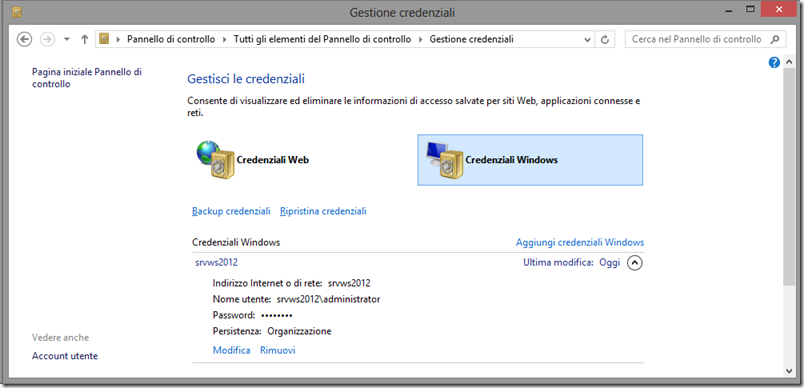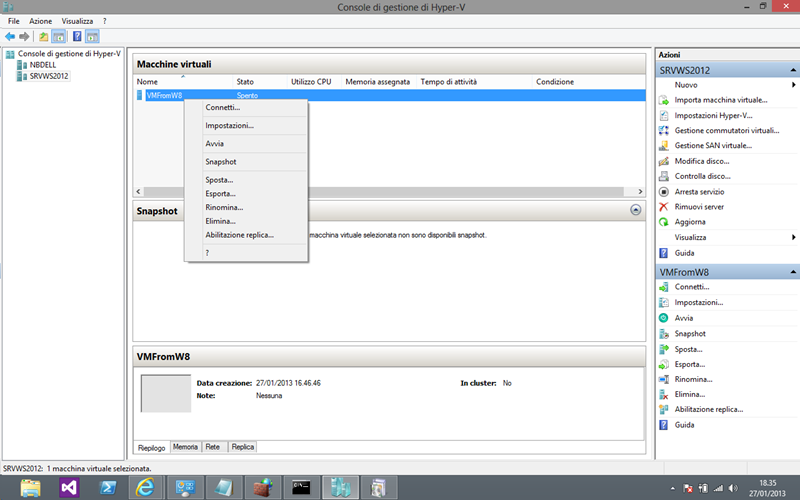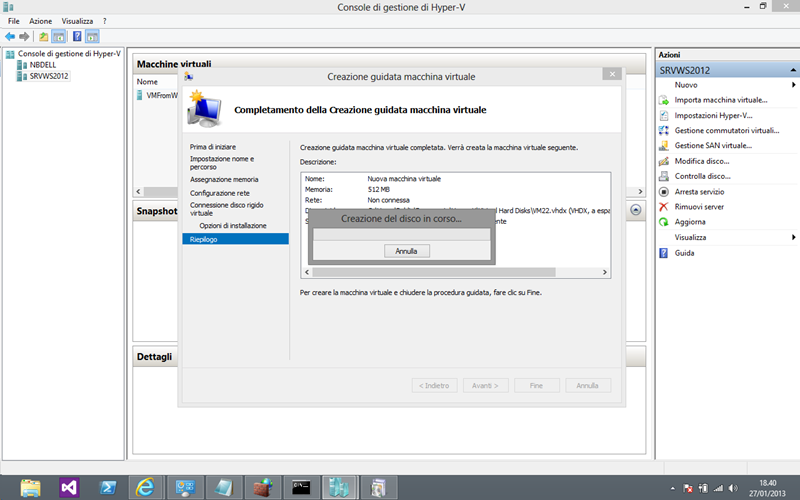Gestire Hyper-V Server in Windows Server 2012 remotamente da Windows 8
Se si desidera gestire remotamente un server Hyper-V Windows Server 2012 da una client Windows 8 è possibile utilizzare gli strumenti di gestione di Hyper-V disponibili nativamente come funzionalità in Windows 8 sia a 32 bit che a 64 bit (a riguardo si veda Installing the Remote Management Tools for Windows 8 Hyper-V).
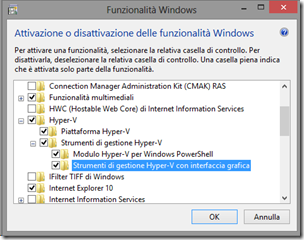
Occorre però eseguire alcune configurazioni sul client Windows 8 per poter gestire remotamente un server Hyper-V Windows Server 2012 e in questo post tratterò il, caso in cui client e server sono entrami in workgroup o in domini differenti.
Innanzitutto conviene assicurarsi il client possa risolvere il nome del server (alla peggio modificando il file hosts).
La seconda cosa che occorre fare sul client è quello di far si che tramite l’account con cui si lavora in sul client si abbiano i diritti amministrati sul server Hyper-V e un modo per ottenere tali diritti è quello di configurare sul client una password di rete (ad esempio per le crednziali di aAdministrator sul server Hyper-V).
Quindi occorre configurare nel client l’accesso remoto anonimo a DCOM, è possibile usare lo script HVRemote anche se la versione al momento disponibile (la 0.7) non è ancora specificatamente pensata per Windows 8 e occorre attendere la 1.x. In ogni caso se volete utilizzarla il comando che va eseguito sul client da un prompt aperto con credenziali amministrative è:
cscript hvremote.wsf /mode:client /anondcom:grant
Fatto questi passaggi è possibile gestire Hyper-V in Windows Server 2012 da un clinet Windows 8.
Dalle prove che ho eseguito io non è stato necessario intervenire sulle rules del firewall nè lato clinet nè lato server, mentre occorre talvolta forzare l’aggiornamento per visualizzare le impostazioni eseguite.
L’unico issue che ho riscontato è che durante la creazione di una VM il virtual hard disk viene creato ma non collegato e la scremata di creazione della VM rimane in attesa indefinita, ma il prolblema si risolve semplicemente chiudendo la videata di creazione, aggiornando e connettendo a mano il virtual harddisk.
Per ulteriori informazioni si veda anche Manage Hyper-V Server 2012 Remotely.